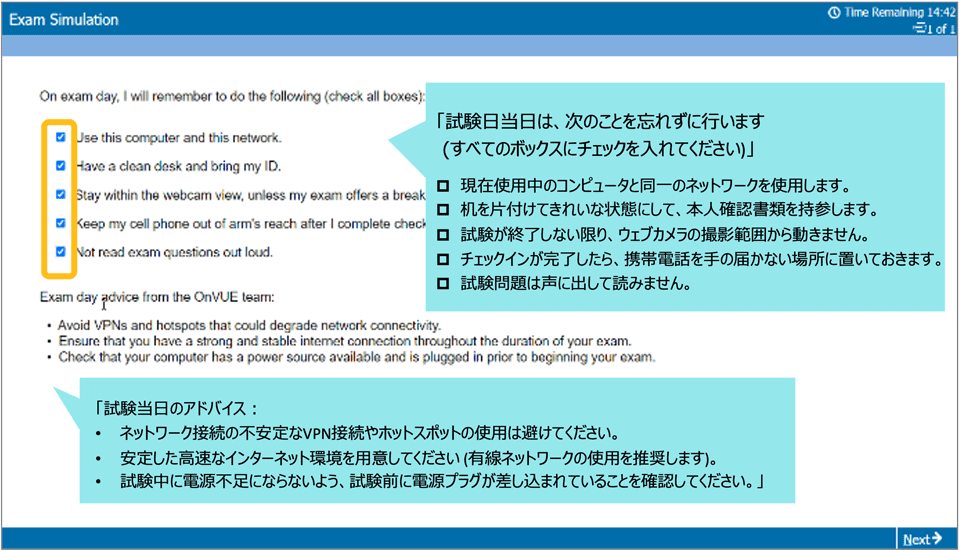OnVUE オンライン監督試験 ヒント
チェックイン時の電話番号入力画面について
チェックイン時に電話番号を入力する際は、国際電話と同様に、国番号「+81」の入力と、ご自身の携帯電話番号の始めの「0」を除いた番号の入力が必要です。
0 を除かずに入力すると、試験が何らかの理由により中断した場合、監督員からの電話がつながらないため、必ず手順通りの番号を入力してください。
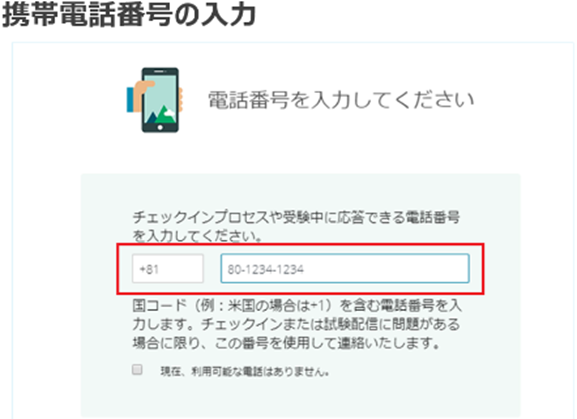
[例] 080-1234-1234の場合 ⇒ +81 80-1234-1234 と入力
その他チェックインプロセスについての詳細は「チェックイン手続きの流れ」をご確認ください。
ホワイトボード機能について
オンライン監督試験ではペンとノートの使用が禁止されている代わりに、「ホワイトボード」と呼ばれるメモアプリケーションを使用することができます。

※試験が開始されると上記アイコンが表示されます
ホワイトボードは文字の入力や図形や線を描くことができ、ホワイトボードのサイズ変更やPCのスクリーン上で別の位置に移動することも可能です。
- ホワイトボードを開いて文字の入力ができます
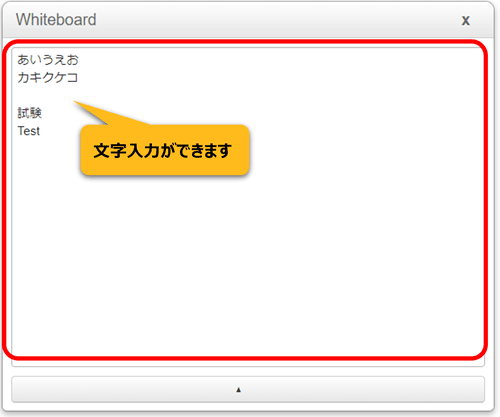
- 手書き機能を使用して、図形や線を描くことができます
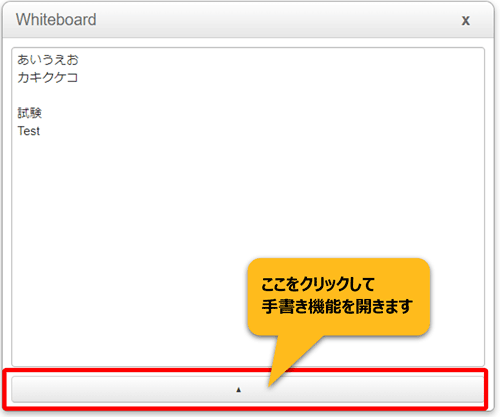
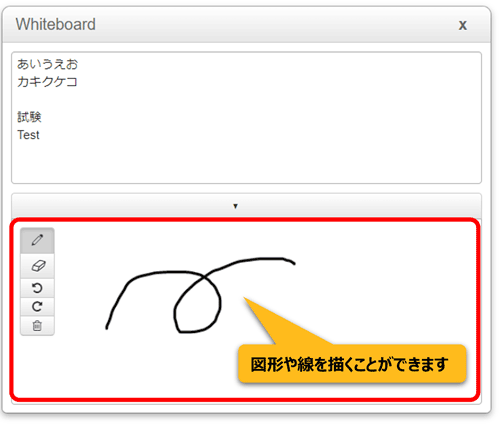
- ホワイトボードのサイズ変更やドラッグしてPCスクリーン上の別の位置に移動することも可能です。
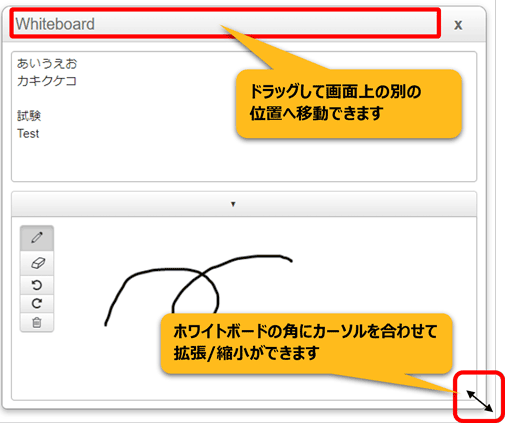
※ ホワイトボードの使い方ページにある練習用ホワイトボードでは、拡張/縮小機能を試すことはできません。
- 以下はホワイトボード左にあるその他ツールの説明です。
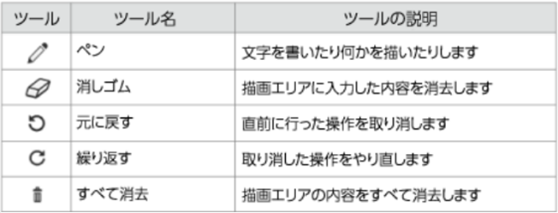
試験中、ホワイトボードを何度でも開いたり閉じたりできます。
入力した内容はホワイトボードを閉じても保存されているため、再度開けば、そのまま作業を続行できます。
ホワイトボードの使い方ページでは、サンプルのホワイトボードを使って実際に練習をすることができます。
OnVUE試験シミュレーションについて
オンライン監督試験日より前に行うシステムテストの最後に、OnVUE 試験シミュレーションがあります。
OnVUE 試験シミュレーションは試験当日と同様の動作を行うため、試験が正常に起動するかを確認する重要なプロセスです。事前に必ず実施してください。
OnVUE試験シミュレーションは英語版のみのため、下記の進め方と日本語訳を参照してください。
ページ1:Welcome 画面
Welcome 画面は OnVUE 試験シミュレーションの起動確認と、サンプル試験1問への案内です。右下の「Next→」をクリックして次のページへ進んでください。
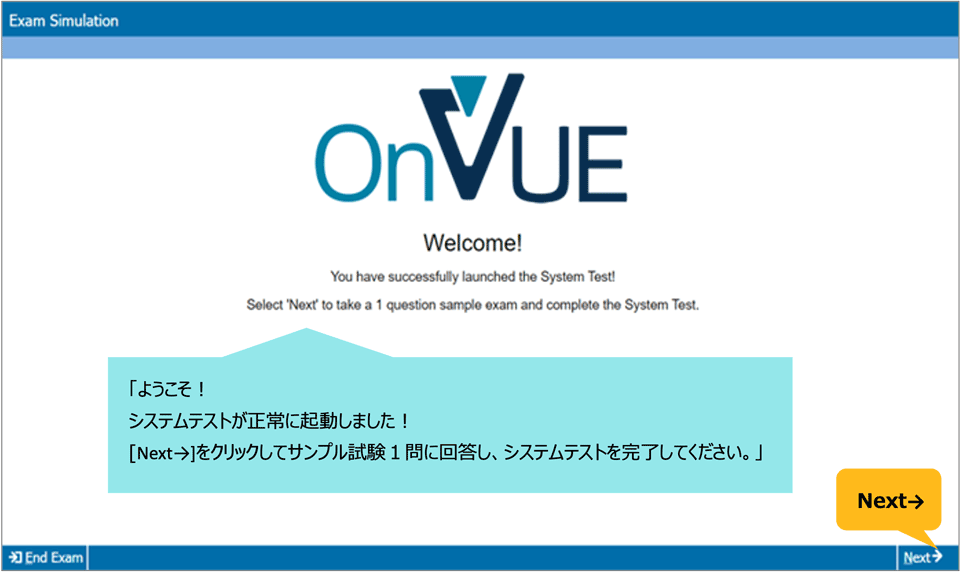
ページ2:問題画面
サンプル試験ではすべてのチェックボックスにチェックを入れる必要があり、チェックを入れずに次へ進もうとすると、エラーメッセージがポップアップで表示されます。すべてのチェックボックスにチェックを入れて「Next→」をクリックしてください。
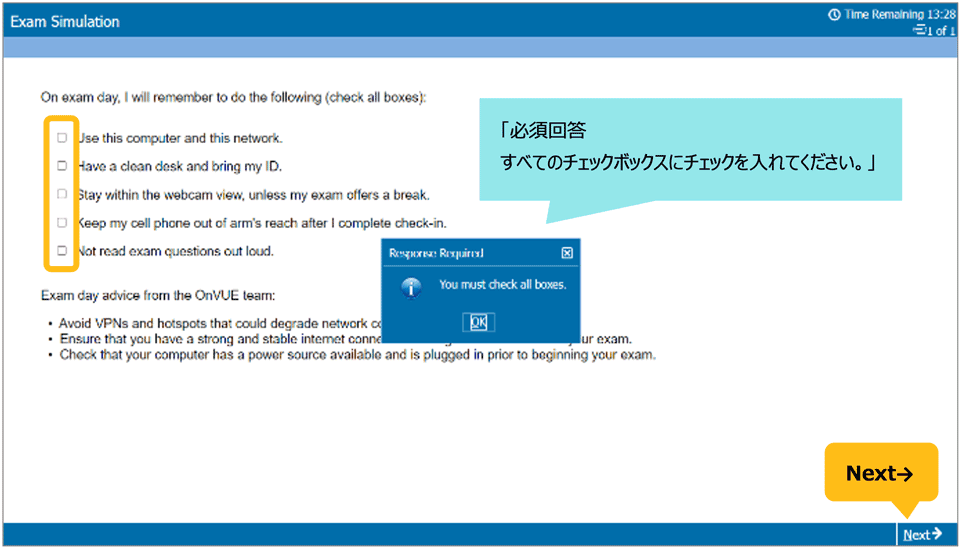
ページ3:終了画面
OnVUE 試験シミュレーション完了画面です。左下の「→End Exam」をクリックして試験を終了し、元の画面に戻ってください。
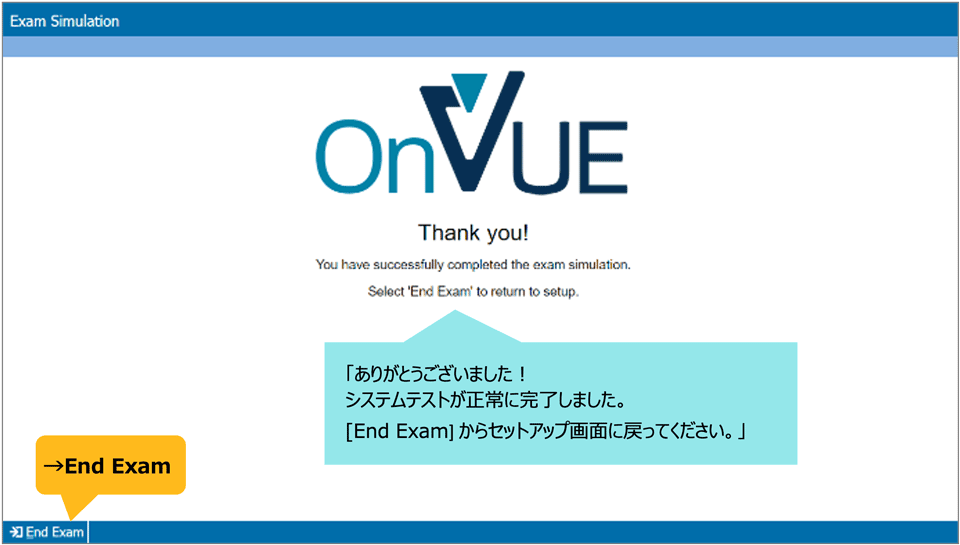
【ご参考】 サンプル問題 (ページ2) で表示されるメッセージの日本語訳は以下の通りです。